Karamihan sa mga application sa computer ay nagsisimula at nagsasara sa katulad na paraan. Bilang isang patakaran, maraming mga paraan upang isara ang isang partikular na programa. Nakasalalay sa mga pangyayari, maaari kang pumili upang lumabas nang normal sa programa o upang agarang magambala ang mga proseso na tumatakbo ito.
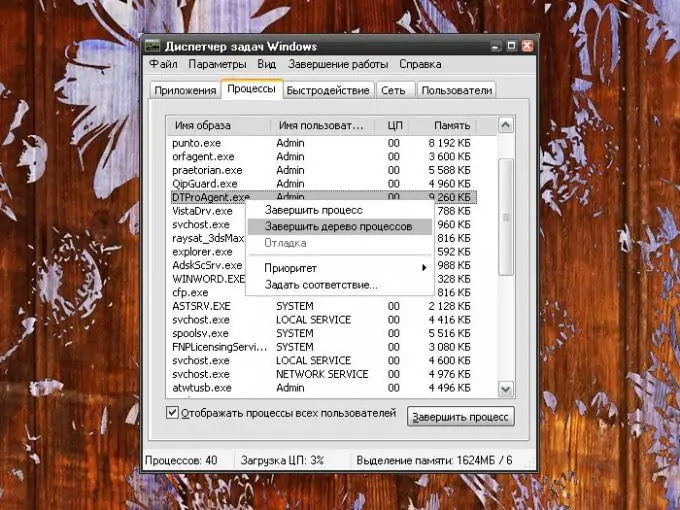
Panuto
Hakbang 1
Upang lumabas, buksan ang item ng File sa tuktok na menu bar ng tumatakbo na application at piliin ang Exit command. Para sa mga program na may isang interface sa Ingles, ayon sa pagkakabanggit, ang File item at ang Exit command. Kung ang programa ay tumatakbo sa windowed mode, ilipat ang cursor sa kanang sulok sa itaas ng window at mag-click sa [x] icon. Isasara ang programa. Karamihan sa mga programa ay tumutugon din sa alt="Image" at F4 key na kumbinasyon na ipinasok sa keyboard.
Hakbang 2
Sa iba pang mga application, ang menu ay tinawag gamit ang Esc key. Mas karaniwan ito sa mga laro sa computer. Tumawag sa menu ng laro at pumili mula sa mga iminungkahing item ng utos na nauugnay sa pagwawakas ng trabaho: "Exit", "Bumalik sa desktop" at mga katulad. Kumpirmahin ang utos kung kinakailangan.
Hakbang 3
Para sa isang emergency shutdown ng application, gamitin ang "Task Manager". Maaari itong tawagan sa maraming paraan. Una: mag-right click sa taskbar at piliin ang item na "Task Manager" sa menu ng konteksto gamit ang kaliwang pindutan ng mouse. Pangalawa: mula sa Start menu, piliin ang Run, i-type ang taskmgr.exe sa blangko na patlang (nang walang mga quote, bracket o iba pang naka-print na character) at i-click ang OK o pindutin ang Enter. Pangatlong paraan: ipasok ang keyboard shortcut Ctrl, alt="Image" at Del.
Hakbang 4
Sa window na "Task Manager" na bubukas, buksan ang tab na "Mga Aplikasyon", piliin ang kinakailangang programa gamit ang kaliwang pindutan ng mouse at mag-click sa pindutang "Tapusin ang gawain". Bilang kahalili, i-click ang tab na Mga Proseso at hanapin ang proseso ng iyong aplikasyon sa listahan. Piliin ito gamit ang kaliwang pindutan ng mouse at mag-click sa pindutang "Tapusin ang Proseso".
Hakbang 5
Alternatibong paraan: mag-right click sa napiling proseso at pumili ng isa sa mga utos mula sa menu ng konteksto. Ang utos na "End Process" ay tumutugma sa pindutan ng parehong pangalan; ang utos na "End Process Tree" ay nagbibigay-daan sa iyo upang wakasan ang lahat ng mga proseso na nauugnay sa pagpapatakbo ng application na sarado.






